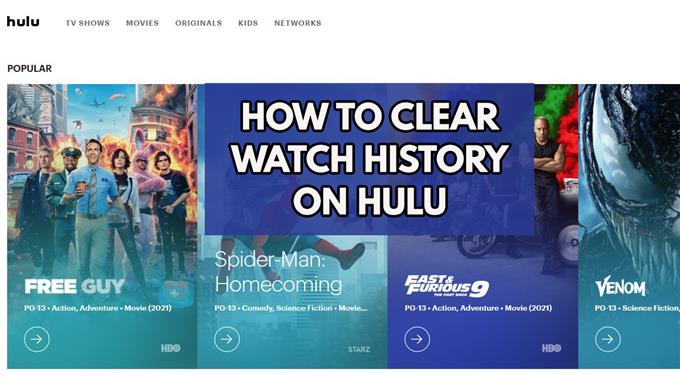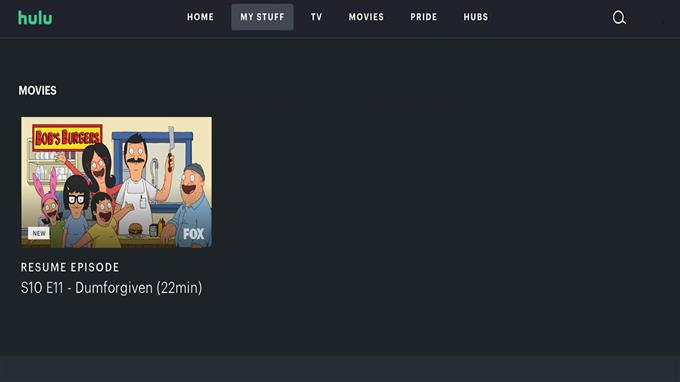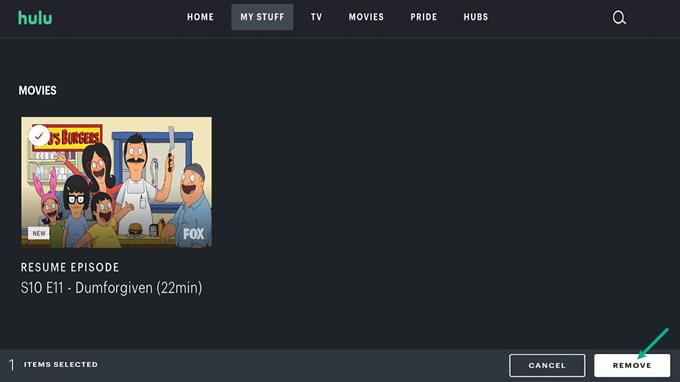Тази статия ще ви покаже как да изчистите историята на часовника си Hulu. Има няколко причини, поради които потребителите на HULU биха искали да изчистят историята на часовника на Hulu. Когато споделяте абонамента си за Hulu с някого, но не искате те да гледат историята на часовниците ви, сте гледали нещо, което не искате да споделяте с другите. Гледахте някакъв изричен материал, който не можете да споделите с други хора.
Можете също така да искате да изчистите историята на разглеждането на Хулу по друга причина. Hulu, като всяка друга услуга за стрийминг, анализира вашата история на гледане и наблюдава напредъка, за да направи препоръки за съдържание за вас. Ако не ви харесва препоръката въз основа на историята на гледането ви, можете да я изтриете, като изчистите историята на часовника на Hulu по всяко време. След като изтриете историята на часовника си, зоната на предложенията ви ще започне нов старт.
Hulu е услуга за стрийминг на видео, която е собственост на мнозинството от Уолт Дисни. Hulu Streaming Service започна като платформа за наскоро излъчени телевизионни сериали, но сега се разшири, за да включва цели филми, оригинално програмиране и алтернативи на телевизия на живо. Hulu ви позволява да гледате филми, нови телевизионни сериали, Hulu Originals. Ще намерите всичко необходимо, независимо дали искате да гледате нови телевизионни предавания, да разглеждате епизоди на любимите си предавания или да откриете и разглеждате най -новите филми. Разгледайте и гледайте филми и телевизионни сериали по начина, по който избирате.
ясна история на часовника Hulu, ето как да го направите


Ще ви напътстваме стъпка по стъпка как да изчистите цялостната история на Hulu Watch History of Shows и филми от вашата колекция Watch, използвайки функцията Remove от опцията History History. Това може да стане чрез вашето приложение за смартфон Hulu в iPhone или Android устройство, Smart TV или Hulu акаунт в интернет браузъра.
Метод 1: Изчистете историята на часовника на hulu на вашия браузър на работния плот
Изчистването на цялата история на часовника ще бъде просто в предпочитания от вас браузър. Вашият акаунт в Hulu ще бъде изчистен в резултат на това. Когато направите това, всички препоръки, които бяха показани по -рано, ще премахнат. За да изчистите историята на Хулу, следвайте стъпките по -долу:
Необходимо време: 2 минути.
История на клиринговите часовници на Hulu
- Стъпка 1: Отидете на началната страница на Hulu и влезте в акаунта си в Hulu, като използвате вашето потребителско име и парола. Винаги е добра идея да разглеждате уебсайта на компютър, така че да можете да видите нещо ясно.
Отидете на уебсайта на Hulu, като отворите предпочитания от вас браузър и влезте в акаунта си.


- Стъпка 2: Щракнете върху моите неща.
В менюто Hulu щракнете върху моите неща, за да започнете да изчиства историята на Hulu Viewing.


- Стъпка 3: Завъртете до миниатюрата на всеки филм или телевизионен сериал, за да видите повече опции и да пресечете ‘-‘ икона.
На прозореца на моите неща се движете на всяка миниатюра, за да има информация за подробностите на филма.


- Стъпка 4: За да изчистите заглавието на шоуто или филма от историята на вашето гледане, щракнете върху иконата на кръста ‘-‘, след което щракнете върху премахване и гледайте историята на Hulu, ще бъде изчистена в вашата гледане на гледане.
История на клиринговите часовници на Hulu.


Метод 2: Изчистете приложението Hulu История на индивидуалните филмови и телевизионни сериали с мобилно устройство
Ако нямате достъп до компютър или предпочитате да използвате приложението Hulu на мобилното си устройство, можете бързо да изчистите епизоди от историята на часовника си бързо и удобно, като използвате вашето устройство с Android или iPhone устройство. За да изчистите историята на Hulu Watch, следвайте стъпките по -долу:
Изчистване на функцията за история на приложението Hulu
Стъпка 1: На вашия iPhone или Android устройство отворете приложението Hulu.
Стъпка 2: Влезте във вашия акаунт.
Стъпка 3: Плъзнете надясно, докато стигнете, продължете да гледате.
Стъпка 4: В горния десен ъгъл на избраното шоу ще видите три точки. Изберете ги, като щракнете върху трите точки.
Стъпка 5: За да го премахнете от историята на часовника на Hulu, изберете функция „Премахване от историята на часовника“.
Метод 3: Ясна история на гледане с помощта на Smart TV
Лесно е да премахнете историята на Hulu да гледате от смарт телевизора, който използвате у дома. Следвайки инструкциите по -долу, можете да изчистите историята на часовника на смарт телевизията си:
Изчистване на историята на гледането с помощта на Smart TV
Стъпка 1: Отворете приложението HULU на вашия смарт телевизор.
Стъпка 2: Докоснете миниатюрата, за да видите историята на конкретното шоу или филм. Това ще разкрие страницата с подробности на шоуто или филма.
Стъпка 3: Изберете опцията Управление на филма, за да премахнете филм, но опцията „Управление на серията“, за да премахнете всяка серия.
Стъпка 4: Изберете „Премахване от историята на часовника“ от падащото меню.
Стъпка 5: След това щракнете върху Потвърдете, за да изтриете всяко избрано телевизионно предаване или филм от списъка ви с историята на часовниците. Можете също да изберете Ancel, за да се върнете към предишния екран.
Метод 4: Изчистете цялата история на всички филми и телевизионно предаване в страницата на вашия акаунт
Стъпките по -долу ще ви помогнат, ако имате твърде много профили под основния си акаунт и искате автоматично да премахнете историята на часовника;
Изчистване на историята на предаванията и филмите
Стъпка 1: Стартирайте приложението HULU на вашето устройство.
Стъпка 2: В горния десен ъгъл на началната страница на Hulu щракнете върху вашия профил. Профилът трябва да бъде избран.
Стъпка 3: Може да се наложи да въведете паролата си в този момент.
Стъпка 4: Превъртете надолу до секцията за поверителност и настройки на страницата на вашия акаунт.
Стъпка 5: Изберете Калифорнийски права за поверителност от падащото меню.
Стъпка 6: Проверете полето за история на часовника на следващата страница, точно по -долу управлявайте активността.
Стъпка 7: Просто щракнете върху бутона Black Clear Selected след това.
Стъпка 8: Това ще ви подкани да потвърдите избора си с изскачащо съобщение на прозореца. За да завършите процедурата, щракнете върху Clear.
За вашия мобилен телефон, вместо да избирате, продължете да гледате, изберете цялата история на гледане, за да изтриете цялата си история на търсенето в мобилното приложение Hulu.
Имайте предвид, че няма да можете да върнете историята на часовниците си след това. Това също ще заличи всички напредъци на вашето шоу. Преди да изтриете нещо, помислете два пъти.
Това са най -добрите методи за изчистване на функцията за история на часовника в услугата за стрийминг на Hulu.
В зависимост от устройството, което използвате, има няколко различни начина да премахнете историята на часовника на Hulu. Просто изберете всеки метод, който можете да използвате, за да изтриете историята на часовника на Hulu от браузър, телефон на настолни компютри, телефон или смарт телевизор.
Чувствайте се свободни да посетите нашия канал в YouTube за допълнителни ръководства за поддръжка и отстраняване на проблеми на различни устройства.